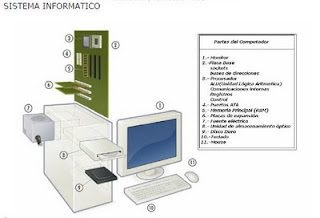1.1. Procesador : En el interior de un ordenador habita una densa amalgama de componentes electrónicos que son los responsable de su correcto funcionamiento; componentes que conforman los circuitos que dan vida al ordenador. Entre ellos destaca una zona fundamental, denominada UNIDAD CENTRAL DE PROCESO (Central Processing Unit) Es el cerebro del PC; es un chip que se encarga de procesar las instrucciones y los datos con los que trabaja el computador. El procesador es el dispositivo más importante de un PC y el que más influye en su velocidad.
1.2. Memoria RAM: La memoria RAM (Random Acces Memory) o memoria principal son unos chips en los que el procesador almacena de forma temporal los datos y los programas con los que trabaja. La cantidad de memoria RAM influye bastante en la velocidad de un PC, entre más memoria RAM tenga, más rápido trabaja los programas y más programas puede tener abiertos al mismo tiempo
1.3. Disco duro: Es el dispositivo de almacenamiento permanente interno en el que se guardan los programas y todos los archivos que usted crea con esos programas cuando trabaja en el computador. Entre más capacidad tenga un disco dura, más información y programas puede almacenar en el PC. La capacidad del disco duro se mide en gigabytes (GB). Un GB equivale a 1.024 MB aproximadamente.
1.4. Unidad de CD-ROM: Esta unidad sirve para leer los discos compactos (CD-ROM) en los que vienen casi todos los programas y para escuchar CD de música en el PC. La velocidad de una unidad de CD ROM depende dos factores: la tasa de transferencia de datos (lo más importante y el único dato que le mencionarán) y el tiempo de acceso.
La tasa de transferencia de datos se refiere a la cantidad de datos que la unidad de CD ROM puede enviar al PC, en un segundo. Esa tasa se mide en kilobytes por segundo (kbps) y se indica con un número al lado de un X, por ejemplo : 16X, 24X, 48X..(a más X, mayor velocidad). Así pues una unidad de 24X puede enviar al computador 3.6000 kb de datos en un segundo y una unidad de 48X, puede transferir 7.200 kbps, el doble de una 24X.
1.5. Unidad de CD RW: Es la que permite en un disco compacto, como el CD ROM o el CD de música, escribir y guardar información; tiene las ventajas tradicionales de esos discos, como durabilidad y una gran capacidad de almacenamiento de datos (650 MB). Una unidad de CD RW permite escribir información en dos tipos de discos: CD grabables (CD R por CD recordable) y CD reescribible (CD RW por CD Rewritable) La principal diferencia es que un CD R, permite grabar información sólo una vez (lo que graba no se puede borrar después) mientras que un CD RW le permite escribir y borrar información cuando quiera (como un disquete o el disco duro)
1.6. Módem: Es un aparato que permite a los PC intercambiar datos por las líneas telefónicas. Es el dispositivo que se usa para navegar por Internet. También sirve para enviar y recibir faxes desde el PC (por ello algunos lo llaman fax-módem). La forma corriente de conectarse con Internet es a través del teléfono, por lo tanto se necesitará de uno. Hay módem de todas las formas y tamaños. Algunos son una cajita separada y se conocen como módems externos, con cables que se conectan al computador y a la línea telefónica. Algunos otros se encuentran dentro del computador con un sólo cable para el teléfono; los más nuevos son pequeños objetos del tamaño de una tarjeta de crédito que se insertan en la tarjeta madre.
Además de la variedad de tamaños físicos, hay también una enorme variedad de características internas. La velocidad en la cual opera un módem (es decir, la velocidad a la cual puede transferir información del computador en la línea telefónica) va desde unos 2.400 bits por segundo, ya obsoleto hoy, hasta los 56 kilobits y algunas velocidades mayores si la conexión se realiza mediante cable (fibra óptica) o satelital.
Al comprar un módem es importante que escoja uno compatible con el estándar V.90. Inicialmente, los módem de 56 kbps hacían parte de dos bandos: los que usaban la tecnología k56 flex y los que empleaban X2; V90 es un estándar que acabó con esa rivalidad.
1.7. Caché secundario: El caché secundario o de segundo nivel (L2) es un chip de memoria de alta velocidad (mucho más rápida que la memoria RAM) Este chip mejora el desempeño debido a que el computador puede colocar y tomar datos e instrucciones del caché secundario, en lugar de usar la más lenta memoria RAM
El caché secundario suele estar ubicado en la tarjeta madre, pero a veces está integrado en el módulo del procesador (en procesadores como el k6-III). La capacidad de almacenamiento de dato del caché se mide en kilobytes (KB) y entre más caché, mejor (porque el PC tendrá más instrucciones y datos disponibles en una memoria más veloz). Dependiendo del procesador que utilizan, los PC generalmente incluyen 512, 256 o 128 KB de caché secundario.
1.8. Tarjeta madre : Es una tarjeta interna que aloja los principales componentes del computador, como el procesador, la memoria RAM, las ranuras de expansión, caché secundario y el BIOS. En esa tarjeta también están integrados los controladores que manejan dispositivos como el disco dura, el teclado y el ratón. En los PC de bajo costo a veces la tarjeta madre incluye un chip de vídeo (que reemplaza la tarjeta de vídeo ) y un chip de sonido (que reemplaza la tarjeta de sonido)
1.9. Ranuras de expansión : Están ubicadas en la tarjeta madre y permiten conectar tarjetas de expansión que dotan al PC de ciertas capacidades. En esa ranuras se inserta, por ejemplo, la tarjeta de sonido (que permite al PC reproducir sonido) el módem interno (que hace posible navegar por internet) la tarjeta de vídeo (que permite mostrar imágenes en la pantalla). Una tarjeta madre moderna deberá incluir tres tipos de ranuras de expansión: ISA, PCI y AGP.
Ranuras ISA, son bastante antiguas y cada vez se utilizan menos debido a que los dispositivos conectados en ella se comunican por un bus muy lento (un bus es una avenida por la cual viajan los datos en el computador; un PC tiene varios buses). Las ranuras ISA se emplean para dispositivos que no requieren una gran capacidad de transferencia de datos, como el módem interno.
Ranuras PCI, estas aparecieron en los PC a comienzos de los 90 y se espera que reemplacen por completo a las ISA, la mayoría de las tarjetas de expansión se fabrican para ranuras PCI, gracias a que éstas usan un bus local (llamado PCI) con una buena capacidad de transferencia de datos: 133 megabytes por segundo (MPPS) Otra ventaja es que el bus local ofrece una vía de comunicación más directa con el procesador. En las ranuras PCI se conectan dispositivos como la tarjeta de video y la tarjeta de sonido.
Ranura AGP, es una sola y están incluida en las tarjetas madres última tecnología; se creó para mejorar el desempeño gráfico. A pesar de que el bus PCI es suficiente para la mayoría de los dispositivos, aplicaciones muy exigentes como las gráficas en 3D, requiere una avenida más ancha y con un límite de velocidad mayor para transportar los datos. Eso es lo que ofrece AGP, un bus AGP puede transferir datos a 266 MBps (el doble de PCI) o a 533 MBps (en el modo 2X) y hay otras ventajas: AGP usa un bus independiente (el bus PCI lo comparten varias tarjetas) y AGP enlaza la tarjeta gráfica directamente con la memoria RAM. La ranura AGP es ideal para conectar una tarjeta aceleradora de gráficos en 3D.
Según sus necesidades, algunas ranuras serán más importantes que otras, pero en general es recomendable que el PC tenga ranura AGP (en caso de que planee agregar una aceleradora de gráficos en 3D) y que le quede libre por lo menos una ranura PCI (para conectar otras tarjetas en el futuro, como la que incluyen las unidades DVD para descodificar el vídeo de las películas de cine). En el elemental mercado nacional a uno rara vez le mencionan las ranuras de expansión, es importante que pregunta por ellas para que el día que necesite agregar una tarjeta no se lleve la sorpresa que de descubra que su PC no tiene una sola ranura disponible.
1.10. Puertos USB: Desde hace tres años, los PC, traen un puerto llamado USB (Universal Serial Bus) que facilita la conexión de periféricos. Un periférico es cualquier dispositivo externo que conecte al computador, como el monitor, el teclado, el ratón, una impresora, un escáner, etc. Los puertos USB, que paulatinamente desplazarán a los puertos serial y paralelo, tienen dos ventajas: velocidad y facilidad de uso (todos estos son puertos externos; están en la parte trasera del PC)
En teoría, un puerto USB permiten transferir datos a 12 megabits por segundo (Mbps) o sea diez veces más rápido que un puerto serial. Esa velocidad no es imprescindible para un dispositivo como el ratón (aunque hay ratones USB) pero si es una opción para conectar aparatos como una unidad ZIP o una cámara de vídeo para Internet.
Adicionalmente, los periféricos para puertos USB son reconocidos automáticamente por el computador (y se configuran casi automáticamente) lo cual evita dolores de cabeza al instalar un nuevo dispositivo en el PC.
Un dispositivo USB, soporta conexión en caliente, esto es, que se puede realizar la conexión trabajando el PC, sin necesidad de reiniciarlo.
Si va a comprar un PC, búsquelo con USB, y si va a comprar periféricos, como un ratón, una unidad de discos removible o una cámara de vídeo, aproveche las ventajas de ese puerto y compre modelos para USB (en los puertos USB únicamente se pueden conectar periféricos específicamente diseñados para ese tipo de conector). Todavía no hay muchos periféricos con conector USB, pero ya se consigue uno que otro, y no tiene por qué costar más que el modelo para puerto paralelo o serial (en los Estados Unidos su costo es igual)
11. Tarjeta gráfica o de video: Es una tarjeta que le permite al PC mostrar imágenes en el monitor; se la conoce con muchos nombres, como tarjeta gráfica, tarjeta de video, adaptador de video y controlador de video. Esta tarjeta convierte los datos con los que trabaja el computador en las señales que forman las imágenes en el monitor. En los PC económicos, es común que la tarjeta de video sea reemplazada por un chip de video integrado en la tarjeta madre, ese esquema reduce el precio del PC y la calidad es aceptable.
Las tarjetas gráficas modernas, que generalmente se conectan en la ranura PCI de la tarjeta madre (las más recientes en la ranura AGP) traen su propia memoria (llamada memoria de video) y un chip para manejo de gráficos. La cantidad de memoria de video determina el número de colores que puede desplegar el monitor y la resolución máxima.
La resolución es la nitidez y definición de las imágenes que se muestran y se mide por el número total de pixeles en la pantalla (los pixeles son los puntos que forman una imagen. Por ejemplo, una pantalla con una resolución 800 por 600 pixeles (lo común en los monitores super VGA de 14 pulgadas que traen casi todos los PC) puede mostrar 800 puntos en cada una de las 600 líneas de la pantalla, es decir, 480.000 pixeles (entre más pixeles, más resolución)
El número de colores, por su parte, se refiere a la cantidad de colores diferentes que pueden mostrar. A una resolución de 800 por 600 pixeles es necesario tener 2 MB de memoria de video para poder mostrar 16,7 millones de colores, esa profundidad de color se conoce como color real o de 24 bits (porque se usan 24 bits de información para representar cada pixel) En esa misma resolución (800 x 600) 1 MB de memoria de video únicamente permite mostrar 65.000 colores (color de16 bits) y 512 KB de memoria de video permiten mostrar 256 colores (color de 8 bits)
Si el monitor es más grande, por ejemplo de 17 pulgadas, lo usual es trabajar con una resolución mayor, general 1.024 por 768 pixeles, en ese caso, se requiere más memoria de video (4 Mb) para poder mostrar colores reales (16,7 millones). Entre más grande el monitor y a mayor resolución lo configure, necesita más memoria de video, entonces lo recomendable es que la tarjeta gráfica tenga mínimo 4 u 8 MB de memoria de video.
Tenemos que recordar también que la cantidad de colores y la resolución máxima depende del monitor. Una tarjeta gráfica que permita una resolución alta no sirve de nada si el monitor no soporta esos mismos niveles de resolución y viceversa.
Algunas tarjetas aceleradoras también tienen funciones adicionales, como la capacidad de descomprimir video MPEG-2 (algo necesario para ver películas de cine en DVD) y soporte a televisión (para que pueda ver televisión en el PC o usar un TV como monitor del PC)
12. Tarjeta de sonido : Es la que permite al computador manejar sonido (también se conoce como tarjeta de audio). Esta tarjeta hace posible reproducir sonido por medio de los parlantes o grabar sonidos provenientes del exterior mediante el micrófono (es una tarjeta interna, pero tiene puertos externos en los que se conectan los parlantes y el micrófono). En los PC de bajo costo, a veces la tarjeta de sonido es reemplazada por un chip de sonido integrado en la tarjeta madre; eso reduce el precio del computador, pero la calidad es aceptable.
Hasta hace poco, la mayoría de las tarjetas de sonido se conectaban en la ranura ISA, ya que no necesitaban una gran capacidad de transmisión de datos. Pero a medida que a esas tarjetas se le incluyeron más funciones, se hizo necesario un bus de mayor capacidad, por ello, las tarjetas más recientes son para ranura PCI, aunque todavía hay bastantes tarjetas ISA en el mercado. (y son más económicas)
1.13. Unidad de DVD ROM: Es un periférico opcional que permite leer disco DVD ROM, además de CD ROM, CD de música y otros formados de CD. El DVD es un nuevo tipo de disco compacto que ofrece una capacidad de almacenamiento de datos muy superior a la de un CD ROM; mientras que un CD ROM o cualquier otro tipo de CD convencional puede guardar 650 MB de datos, a un DVD le cabe entre 4,7 y 17 GB o sea, entre 7 y 265 veces más. Debido a ello, las unidades de CD ROM serán desplazadas paulatinamente por las unidades de DVDROM eso ya ocurre en segmentos altos en los Estados Unidos.
La unidad de DVD ROM es un lujo interesante, especialmente si le gusta el cine, pues es la que más consigue en DVD, pero no necesario; no hay muchos programas y las unidades cuestan bastante, bueno, pero de todas formas quieren comprarla les recomiendo que busquen una unidad de DVD ROM, de tercera generación u otra para cuando lean este texto. Estas unidades ofrecen velocidades de 6X en DVD ROM , frente a 2X de las unidades de DVD ROM, de segunda generación y leen CD ROM a una velocidad de 24X.
Huelga advertir que una velocidad de 6X en DVD equivale a 8.100 kb por segundo, no a 900 kb por segundo como en las unidades de CD ROM; mutatis mutandi, no deje que el 6X le haga pensar que son lentas, estas unidades son bastantes veloces cuando trabajan con DVD. En cambio el otro dato, la velocidad de 24 X en CD ROM, si equivale al de una unidad de CD ROM o sea que una de las más veloces unidades de CD ROM, (54X), es dos veces más rápida que una unidad DVD ROM al trabajar con disco CD ROM.
1.14. Unidad de disquete: Esta unidad lee y escribe en los disquetes, unos discos que sirven para transportar datos de un lado a otro. Los disquetes tienen una capacidad de almacenamiento de datos muy baja: 1.4 megabytes (MB). Sirven para guardar y leer información, pero a diferencia del disco duro que está fijo dentro del PC, los disquetes se pueden introducir y sacar de la unidad.
15. Teclado. Hay básicamente dos tipos de teclados: corrientes y ergonómicos. Los primeros son los más usados y los que vienen con los equipos de marca son de buena calidad. Para los clones se consigue genéricos a precios reducidos (unos 10 dólares) pero por dos o tres dólares más, se puede adquirir uno de marca (Acer o Genius) de mejor clase. Los ergonómicos son más costosos y aunque ya se consiguen genéricos, los mejores son de marcas como Microsoft o Genius.
1.16. Impresora : Es el periférico más importante, diferente a los componentes estándar, de un computador. Hay básicamente dos tipos de impresoras: personales y para grupos de trabajo. Las segundas son aquellas que se conectan a redes y usualmente son modelos láser aunque hay algunas de inyección de tinta para grupos pequeños.
Las personales en su gran mayoría son de inyección de tinta, aunque existen algunos modelos láser de escritorio.
Las de matriz de punto hoy sólo se utilizan para propósitos especiales como en el comercio o trabajo pesado para impresiones de grandes cantidades, especialmente porque pueden imprimir copias con papel carbón ya que operan mediante impacto (similar a una máquina de escribir) cosa que las otras impresoras no pueden hacer. No se recomiendan para uso personal.
1.17. Escáner : Son unidades que permiten copiar documentos y archivarlos digitalmente, son una especie de fotocopiadora pero en vez de imprimir se almacena en un archivo. Con el auge del documento electrónico y la caída vertical de sus precios, los escáner se han vuelto casi tan popular como las impresoras. Usualmente son producidos por las mismas empresas que fabrican éstas y los hay para el hogar, para oficina y para usos profesionales.
Los escáneres se han vuelto casi tan comunes como las impresoras. Su facilidad de uso y precio, ya lo dijimos, han contribuido a esa popularidad. HEWLETT PACKARD es, desde hace años, uno de los líderes en esta tecnología. El ScanJet 5200C es uno de sus modelos intermedios, para cubrir necesidades de la casa o una oficina con flujo moderado de documentos. El proceso de digitalización de las imágenes es inteligente, pues marca automáticamente las áreas del documento que contienen texto y las áreas que son imágenes, aunque también es posible escanear solamente texto o solamente imágenes en formatos tan populares como JPEG o GIF.
El escáner también puede enviar los documentos directamente a determinados programas como Corel Draw o Photoshop, bien sea que se encuentren ya en el PC en el momento de instalar este periférico o que se instalen posteriormente. En el caso de CD el proceso es bien interesante, ya que al enviar el documento este se convierte a formato.CDR (formato nativo de Corel) de manera que queda dividido en objetos que se pueden organizar libremente en el diseño como si hubieran sido creados con esta herramienta.
En cuanto al proceso de OCR (reconocimiento óptico de caracteres) es bastante satisfactorio; no es demasiado preciso, pero hay que aclarar que una alta precisión sólo la alcanzan programas para OCR profesionales como OMNI PAGE.
Hay dos tecnologías que están compitiendo: la óptica o CCD ( dispositivo de carga acoplada) que utiliza un chip para capturar y digitalizar la imagen que llega a este mediante un sistema de lentes y espejos, es decir, que su tecnología es muy similar a la de la mayoría de fotocopiadoras y las CIS (censor de imágenes por contacto) que consta de una sola hilera de censores colocados a unos dos milímetros bajo el documento y prescinde de lentes y espejos.
Capítulo 2
Arquitectura interna (software)
Así como la esencia del ser humano no está en su cuerpo sino en su algo abstracto llamado alma, es un elemento intangible llamado software que radica la mayor parte de la magia que ha convertido al computador en la herramienta más poderosa de nuestro tiempo.
Los computadores están formados por hardware, que ya aparece explicado y relacionado en el acápite anterior, y el software. Lo único tangible del software es el sitio en el que se almacena: disquetes, discos compactos (CD ROM), disco duro., etc.
Los programas o software, como seguramente lo escucharemos con mucha frecuencia, son conjuntos de instrucciones que le dicen al computador qué debe hacer específicamente. Un programa se puede comparar con una receta de cocina. La receta está llena de instrucciones que le dicen a la persona, paso a paso, qué acciones debe ir ejecutando y en qué orden para preparar el plato. El software, hace lo mismo, le indica al ordenador las instrucciones para que realice exactas tareas. Sin los programas, el computador es una máquina inútil, así como un estilógrafo es sólo una pieza de escribir cuando no está en manos del poeta. Hay diferentes clase de programas de computador. Las dos principales categorías son los sistemas operativos y el software aplicativo o las llamadas aplicaciones.
El sistema operativo es el programa más importante porque controla el funcionamiento del computador y el de los demás programas. Las aplicaciones, por su parte, son todos los programas que permiten al usuario realizar tareas: procesadores de palabra para escribir, juegos para divertirse, hojas de cálculo para trabajo financiero, browsers para navegar por la red.
El sistema operativo establece las reglas y parámetros para que el software aplicativo interactúe con el computador. Si no existiera el sistema operativo, cada desarrollador de software tendría que crear su propio método para que sus aplicaciones grabaran archivos en el disco duro, para desplegar textos y gráficos en la pantalla, para enviar texto a la impresora e infinidad de funciones más. Pero en lugar de hablar directamente con el hardware las aplicaciones hablan con el sistema operativo y este actúa como interprete ante el hardware.
El sistema operativo también se encarga de repartir entre las diferentes aplicaciones abiertas los recursos del computador (como la atención del procesador o la memoria RAM) Los sistemas operativos se diseñan para que funciones sobre una familia particular de computadores. Tenemos que los sistemas operativos MS DOS y WINDOWS, trabajan en computadores personales (PC) basados en procesadores de INTEL ora ATHLON. Y el sistema operativo Macintosh corre en PC MACINTOSH, los cuales usan procesadores POWER PC, anteriormente usaba MOTOROLA 680x0. Esta diferencia de procesadores obliga también al usuario a escoger el sistema que ha de corresponder, pues no son compatibles entre sí, la aplicación o suite (paquete de varias aplicaciones) adquirida.
Lo que hace tan especial al computador es su capacidad para cumplir múltiples funciones. Una aspiradora sólo sirve para aspirar o ventilar, una tostadora para tostar y no le servirá para freír huevos, en cambio el ordenador es un mueble multitareas, le escribe, le calcula, le permite ver videos, interactúa con usted si quisiera aprender algún idioma extranjero, le almacena información, es biblioteca, discoteca, diseñador, le contesta el teléfono, recibe y envía faxes, le organiza su agenda, televisa sus conferencias o charlas, le recuerda compromisos, le permite jugar etc. Todo esto se logra con los software aplicativos; las aplicaciones son las que hacen posible realizar todo tipo de tareas en el computador.
Lo anterior en computadores caseros o monousuario, pero si quisiera tener varios usuarios el software sería diferente, tendría que montar en el equipo una aplicación o suite (paquete de aplicaciones) para multiusuarios, como
LINUX, NT WINDOWS, UNIX, etc.
No es desconocido para nosotros y tampoco para aquel ocasional o desprevenido usuario que se ha acercado a un ordenador que al encenderlo, la pantalla se ve ocupada por un mensaje descriptivo de la versión utilizada. Este simple hecho con lleva toda una frenética actividad en el interior de la máquina. Una sucesión de rápidas operaciones que pasan completamente desapercibidas para algunos, a no ser por los siseos y crujidos que proceden de la unidad de disco, reveladores de que algo está sucediendo en la intimidad del ordenador. El sistema operacional está cargando el equipo.
La descripción cronológica de los hechos en breve síntesis es lo que se describe a continuación. Un programa "cargador" de arranque en frío (cold start), viaja desde el disco hacia la memoria residente del sistema. La función de este programa no es otra que gestionar la carga del sistema operativo desde el disco rígido o duro o un disquete a la memoria interna, cediendo el control, a continuación, al propio sistema operativo. Este se encargará de ultimar las operaciones de iniciación y de visualizar en la pantalla el mensaje de presentación, acompañado del carácter de petición o "prompt" de sistema.
Toda la actividad da comienzo con la carga en memoria de un programa (cold start) cuya única misión es gestionar la carga de otro programa: el sistema operativo.
1. Sistema operativo: Es el programa más importante de un computador; controla el funcionamiento del computador y de los programas aplicativos.
2. Sistema D.O.S: Sigla de DISK OPERATING SYSTEM. Sistema operativo de Microsoft, con el que salió al mercado el IBM en 1981, también se le llama MS DOS, para diferenciarlo de otros D.O.S., que salieron después como DR DOS (de Digital Research) y P.C. D.O.S de I.B.M.
2.3. Sistema OS/2: Sigla de OPERATING SISTEM/2. Es un sistema operacional creado por IBM y MICROSOFT. Fue lanzado en 1987, la idea era que este sucediera al D.O.S pero nunca ocurrió; I.B.M rompió vínculos con Microsoft y continuaron solos. Es el sistema actual de los equipos I.B.M.
No huelga advertir que los sistemas operativos y las aplicaciones son, como ya se anotó, los principales programas, pero no los únicos. Existen otras categorías importantes que son los lenguajes de programación, el software que se usa para escribir todos los demás programas. El nivel más básico está el lenguaje de máquina, que es el único que el procesador, esto es, el cerebro del ordenador, entiende; es como la lengua nativa del computador. El lenguaje de máquina habla, si lo pudiéramos decir así, con el procesador usando unos UNOS (1´s) y CEROS (0´s).
En un nivel ligeramente superior está el lenguaje ensamblador, que es esencialmente el mismo lenguaje de máquina, pero expresado en una forma más fácil de entender para los programadores que las crípticas sucesiones de 1 y 0. Finalmente vienen todos los demás lenguajes, llamados de alto nivel que son los que se usan para crear los programas.
2.4.Finalmente tenemos que hablar de los programas gratis y que como navegadores consumados en los que nos vamos constituir después de leer este libro, los encontrarán en la web. De esta manera no será extraño encontrar en algunas páginas términos como SOFTWARE LIBRE, que algunas veces, efectivamente son gratis. Software gratis, como el sistema operativo LINUX, el traductor BABYLON, el compresor WINZIP, y muchos otros, son considerados por algunos usuarios, como programas para el uso y el abuso. Ello nos obliga a explicarle al lector que no es así, todas las veces, implicando por ello responsabilidades legales, cuando se superan las limitaciones que incluyen algunos software en sus licencias y debemos conocer.
Veamos cuales son:
2.4.1. FREE SOFTWARE (Programa libre y gratis) Cuando hablamos o encontramos el término de FREE, se cree que se trata solamente de programas que el usuario puede utilizar sin pagar un peso y que normalmente se encuentra gratis en Internet. Pero FREE SOFTWARE, es muchos más que eso. RICHARD STALLMAN, fundador del proyecto GNU (no es una sigla, sino el producto de un juegos de palabras que significa "nosotros no somos UNIX"), nos dice en su página web, que fue desarrollador de un sistema operativo y que tiene las habilidades apropiadas para esa tarea. Agrega que aún cuando no tenía garantías de éxito, se dio cuenta que había sido elegido para hacer ese trabajo. Que por eso decidió hacer que el sistema fuese compatible con UNIX pues así sería portable, y los usuarios de UNIX podrían cambiarse a él con facilidad. Dice también que para un software sea libre, este debe cumplir los siguientes requisitos:
2.4.1.1. Que se pueda ejecutar sin importar el propósito.
2.4.1.2. Que el usuario lo pueda modificar para ajustarlo a sus necesidades, teniendo acceso al código fuente, pues si no se sabe, no se podrá lograr cambios en el código fuente.
2.4.1.3. Que el usuario pueda redistribuir copias del programa, ya sea gratis o por una suma determinada.
2.4.1.4. Que el usuario pueda distribuir versiones modificadas del programa siempre y cuando se documenten los cambios al software.
2.4.2. OPEN SOURCE. Es necesario aclarar que OPEN SOURCE y FREE SOFTWARE son esencialmente los mismos, la diferencia radica en que los defensores del free software no están cien por cien de acuerdo conque las empresas disfruten y distribuyan free software ya que, según ello, el mercado corporativo antepone la utilidad a la libertad, a la comunidad y a los principios y por ende no va de la mano con la filosofía pura detrás del free software. Open Source es pues, el software que puede ser compartido abiertamente entre desarrolladores y usuarios finales de tal forma que todos aprendan de todos. Tal es el caso de Linux.
2.4.3. LICENCIA GPL (General Public Licence o copy left) La licencia GPL se aplica al software de la FSF (Free Software Foundation) y el proyecto GNU y otorga al usuario la libertad de compartir el software y realizar cambios en él. Mutatis mutandi, el usuario tiene derecho a usar el programa, modificarlo y a distribuir las versiones modificadas pero no tiene permiso de realizar restricciones propias con respecto a la utilización de programa modificado. El nombre de COPYLEFT ALL RIGHTS REVERSED (algo así como izquierdos de autor-todos los derechos reversados) sería lo contrario de COPY RIGHT-ALL RIGHTS RESERVED, todos los derechos de autor reservados.
2.4.4. SOFWARE DE DOMINIO PÚBLICO: Este software no está protegido por las leyes de derechos de autor y puede ser copiado por cualquiera sin costo alguno, no implicando que se le puedan sacar copias ora modificarlo o redistribuirlo.
2.4.5. FREWARE : Es el software que el usuario final puede bajar totalmente gratis de Internet, y éste finalmente no puede realizar algo que no este expresamente autorizado por el autor del programa, como modificarlo o venderlo.
2.4.6. SHARWARE : Es el software que se distribuye gratis y el usuario puede utilizarlo totalmente gratis durante un tiempo como prueba, el autor exige que superado el término, el usuario pagará el programa.